Wichtige Schritte dieses Video-Tutorials zum Mitmachen
Anleitung zur Verwendung der Filmora KI Tools
Bevor Sie mit dem Projekt beginnen, überprüfen Sie das Seitenverhältnis Ihres Projekts von der Bearbeitungsoberfläche aus. Suchen Sie das Symbol “ Desktop” unterhalb des Vorschaubildschirms und wählen Sie es aus. Wählen Sie die Option "Change Project Aspect Ratio" aus der Dropdown-Liste aus, und ein neues Fenster mit Ihren “ Project Settings” erscheint auf dem Bildschirm.
Wählen Sie in diesem Fenster den "Aspektbericht" für Ihr Projekt aus. Klicken Sie dann auf "OK", um die Änderungen in Ihr Projekt zu übernehmen.
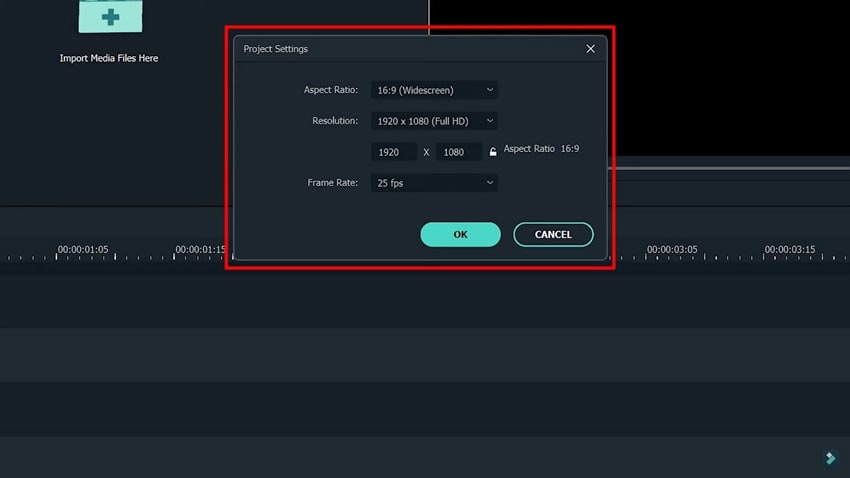
Unter dem Menü "Medien" wählen Sie über die Schaltfläche "Importieren" die Option "Mediendatei importieren". Wenn Sie mit dem Importieren Ihrer Medien fertig sind, integrieren sie in die Zeitleiste, indem sie einfach ziehen und auf verschiedenen Medienebenen platzieren.
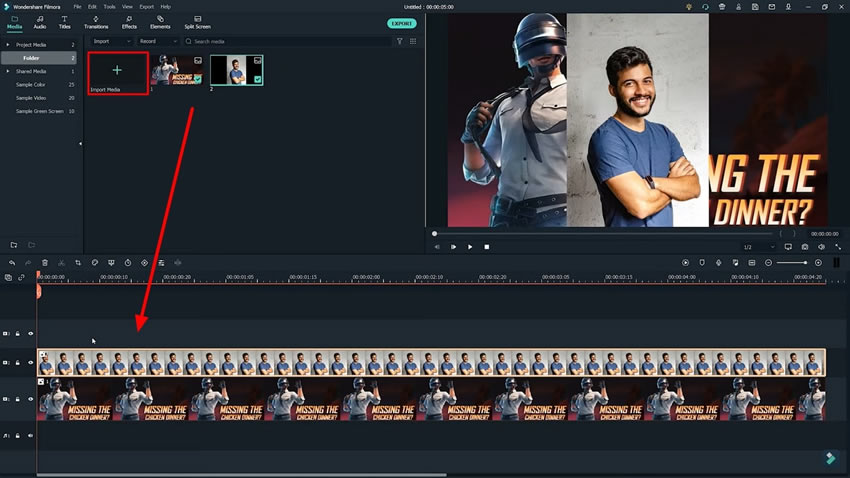
Um die Miniaturansicht Ihres Lieblingsspiels zu erstellen, müssen Sie den Hintergrund Ihrer Bilder entfernen. Gehen Sie dazu auf die Registerkarte "Effekte" oben im Medienbereich. Suchen Sie im linken Menü den Abschnitt "AI Portrait", wählen Sie den leeren Hintergrundeffekt und wenden Sie diesen Effekt auf beide Ebenen Ihres Mediums an. Dieser AI-Effekt entfernt automatisch den Hintergrund aus Ihren Bildern.
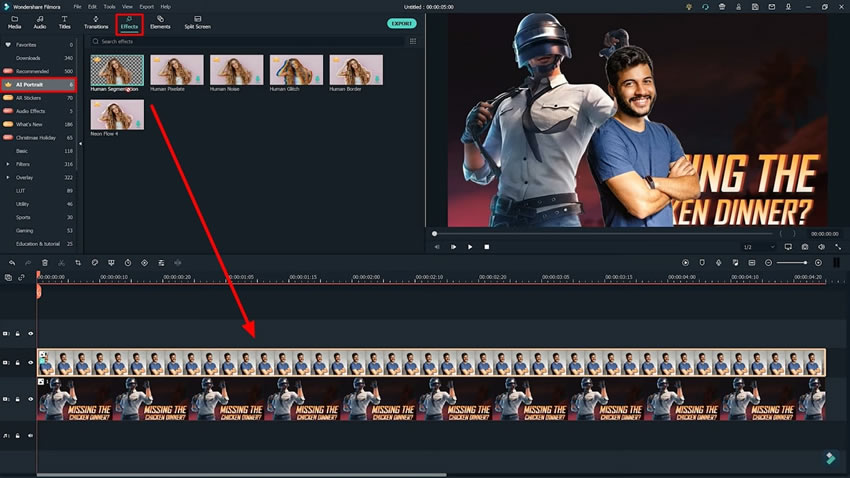
Passen Sie die Position Ihrer Bilder wie gewünscht an und gehen Sie weiter, um Ihrer Miniaturansicht einen Hintergrund hinzuzufügen. Suchen Sie dazu oben in der Symbolleiste nach der Option "Überschriften" und betreten Sie diese Registerkarte. Hier können Sie Ihren Hintergrundstil entsprechend Ihrer speziellen Aufgabe im linken Bereich auswählen und den gewünschten Hintergrund aus den angebotenen Optionen auswählen.
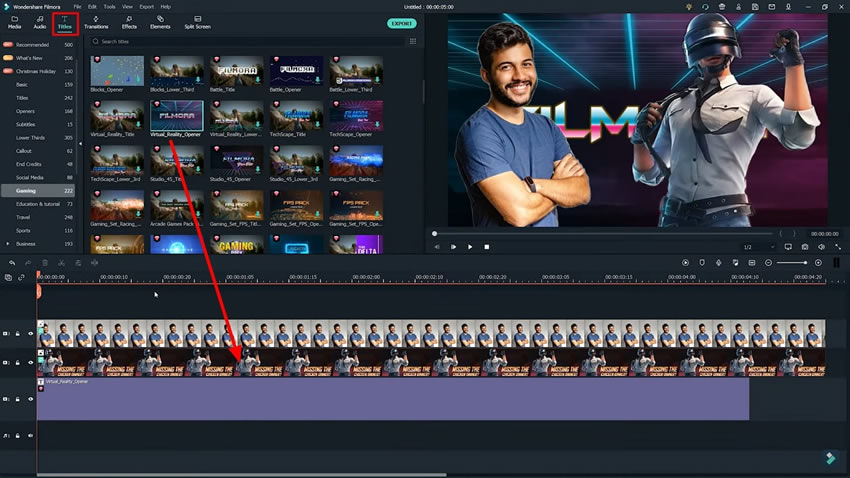
Um die Einstellungen für Ihren Hintergrund anzupassen, doppelklicken Sie in der Zeitleiste auf ihn und ein neues Fenster öffnet sich. Hier können Sie die Einstellungen “ Text” anpassen und Ihren Text in den bereitgestellten Raum eingeben und ihn auf der Miniaturansicht dort anpassen, wo Sie ihn haben möchten.
Wechseln Sie zur Registerkarte "Video" neben dem "Text" und nehmen Sie die Anpassung "Transformieren" entsprechend den Anforderungen vor. Wenn Sie mit den "Titel" -Einstellungen fertig sind, drücken Sie "OK",um diese Änderungen zu sperren.
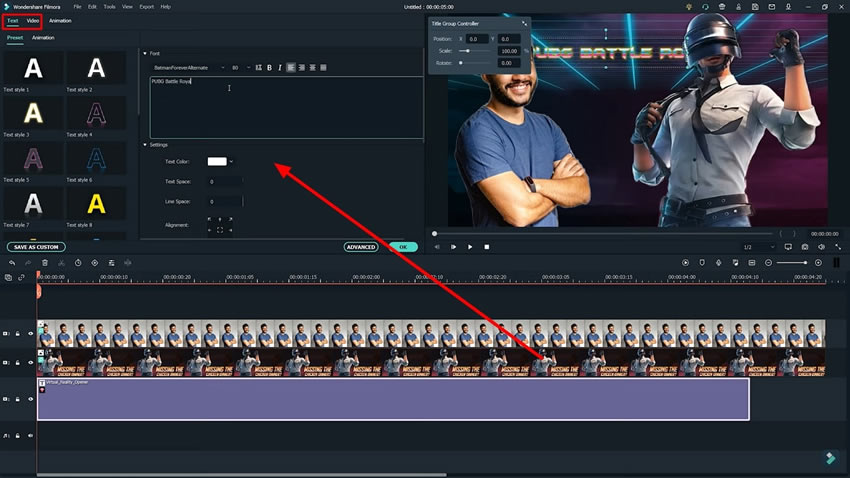
Um Ihre Thumbnail mehr Spaß zu machen, fügen Sie mehr "Effekte" und passen sie nach Ihren Bedürfnissen aus den Einstellungen. Das Hinzufügen von Neon-Effekten wird es attraktiver machen, und Sie können sie unter dem Abschnitt "AI Portrait" finden. Übernehmen Sie die ausgewählten Änderungen durch Drücken von "OK."
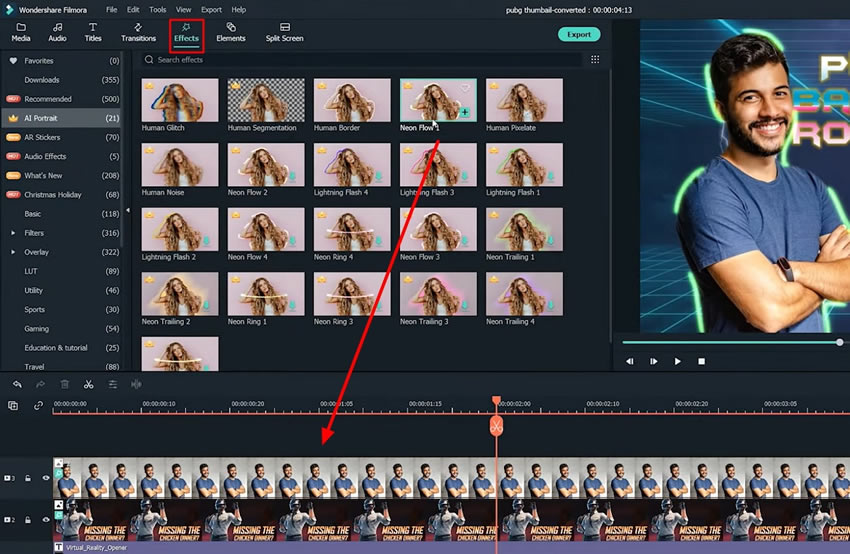
Wechseln Sie zum Vorschaufenster und suchen Sie nach dem Kamerasymbol, um einen Schnappschuss Ihrer Miniaturansicht zu machen.
Wechseln Sie zum Vorschaufenster und suchen Sie nach dem Kamerasymbol, um einen Schnappschuss Ihrer Miniaturansicht zu machen. Um es für Ihre Projekte zu verwenden, klicken Sie mit der rechten Maustaste im Medienbereich und wählen Sie die Option "Im Explorer anzeigen" aus dem Dropdown-Menü. Endlich ist Ihr Thumbnail einsatzbereit.
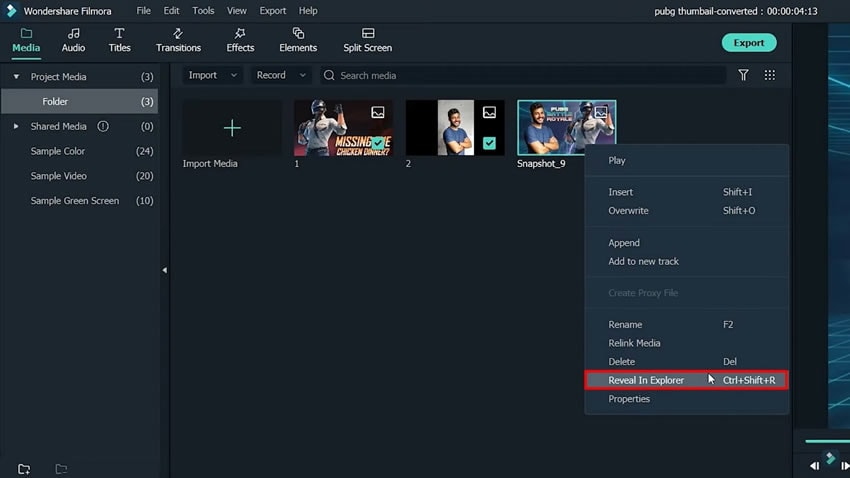
Sie müssen keine professionellen Fähigkeiten mehr haben, um kreative Bearbeitung durchzuführen. Wenn Sie ein Gaming-Enthusiast sind und eine Miniaturansicht Ihres Lieblings-Videospiels erstellen möchten. Diese Anleitung enthält den Schritt-für-Schritt-Prozess zum Erstellen einer PUBG-Miniaturansicht mit Wondershare Filmora. Folgen Sie dem Leitfaden und erledigen Sie Ihre Aufgabe problemlos.






